Poista Advanced Mac Cleaner virus (Poisto-opas) - päivitetty heinä 2018
Advanced Mac Cleaner viruksen Poisto-ohje
Mikä on Advanced Mac Cleaner virus?
Kannattaako minun luottaa Advanced Mac Cleaner ohjelmaan?
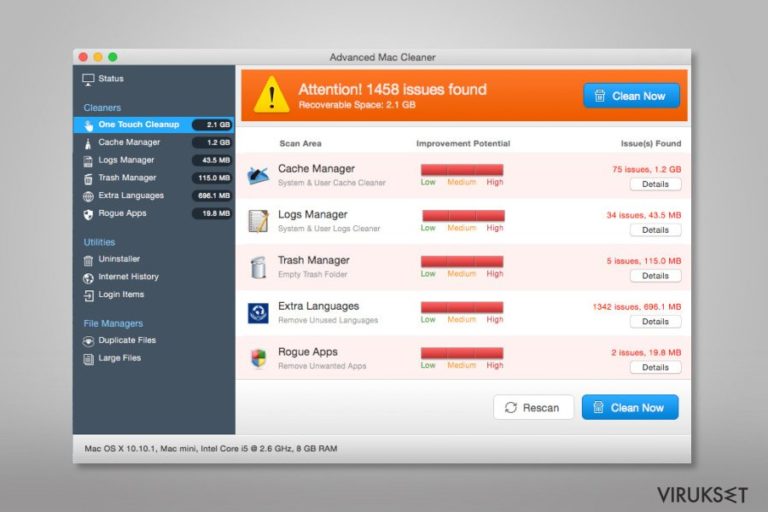
Advanced Mac Cleaner virus on jo aiheuttanut useita keskusteluita eri foorumeissa ja vaikuttaa siltä, että useat käyttäjät koettavat selvittä onko tämä sovellus luotettava vai onko se huijari ohjelma. Tämä ohjelma PCVARK:lta toimii, kuten potentiaalisesti ei toivottu ohjelma (PUP), se ei todellakaan ole luotettava. Tämän lisäksi, netistä on useita valituksia tyytymättömiltä käyttäjiltä jotka kutsuvat Advanced Mac Cleaner ohjelmaa huijaukseksi ja tekaistuksi ohjelmaksi joka on vaikea poistaa.
Me päätimme vierailla tämän työkalun virallisella sivulla ja oppia mitä sen kehittäjät sanovat siitä. Vaikuttaa siltä, että Advanced Mac Cleaner ohjelmaa mainostetaan “huippuluokan teknologiana,” jonka on koodannut markkinoiden huiput, jotka ovat olleet alalla jo 32 vuotta. Ohjelma voi puhdistaa levyt, poistaa ei toivottuja sovelluksia ja auttaa käyttäjää hallitsemaan tiedostoja, tämä välttää kaksoiskappaleet. Tällainen esittely vaikuttaa vakuuttavalta, mutta sitä ei kannata uskoa. Vaikuttaa siltä, että muut ilmaisohjelmat promotoivat Advanced Mac Cleaner ohjelmaa, voit siis löytää tämän sovelluksen Mac laitteeltasi, kun olet asentanut määrättyjä kolmansien osapuolien sovelluksia Internetistä.
Advanced Mac Cleaner “tarkistaa” järjestelmän ja yleensä raportoi tuhansista havaituista virheistä, sinun ei kuitenkaan kannata kiiruhtaa niiden korjaamista. Pidä aina mielessäsi, että nämä virheet ovat tekaistuja ja niiden tarkoitus on huijata sinut ostamaan Advanced Mac Cleaner ohjelman täysin versio.
Me pidämme tällaista markkinointi tekniikkaa todella epärehellisenä ja me emme suosittele tällaista tuotetta sinulle. Ohjelma haluaa laskuttaa käyttäjältä 39.95 Euroa sen lisenssistä ja koettaa saada sinut ostamaan myös Sticky Password ohjelman sen mukana. Me todella suosittelemme, että poistat Advanced Mac Cleaner sovelluksen Mac laitteeltasi luotettavalla haittaohjelman poistajalla, kuten Malwarebytes.
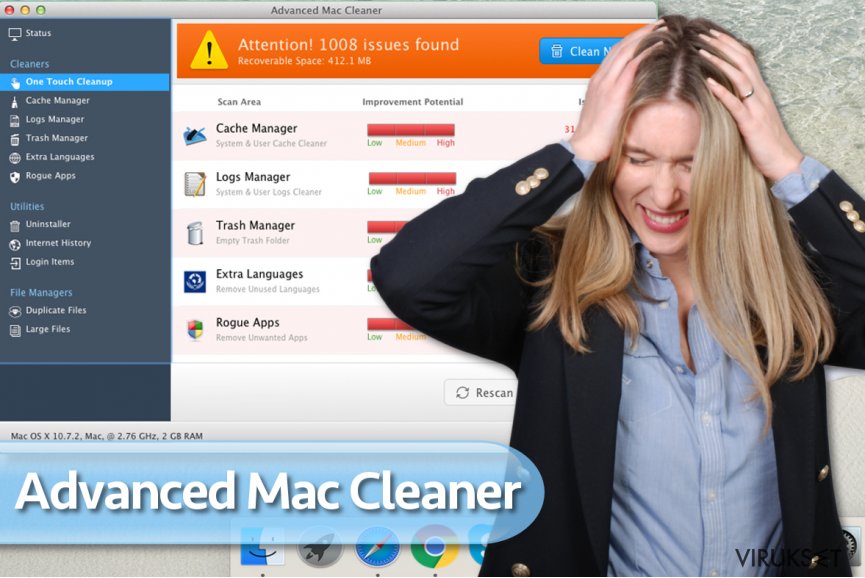
Kuinka minä sain Advanced Mac Cleaner tartunnan?
Useat Mac käyttäjät uskovat, että heidän laitteensa on immuuni tietokone viruksille. He eivät valitettavasti ole. Huijarit ja haittaohjelmien kehittäjät koettavat saada myös nämä markkinat haltuunsa. Nykyään useat mainosten tukemat sovellukset tai kyseenalaiset työkalut, kuten Advanced Mac Cleaner kaappaavat Mac tietokoneet, kun ne asennetaan muiden ilmaisohjelmien mukana, joita ei ole App Storessa.
Siksi me suosittelemme, että Mac käyttäjät luottavat Kustomoituihin/Edistyneihiin asennustapoihin kun he asentavat Mac ohjelmia ja tarkistaa kommentit joistain sovelluksista verkossa ennen kuin he asentavat niitä laitteilleen.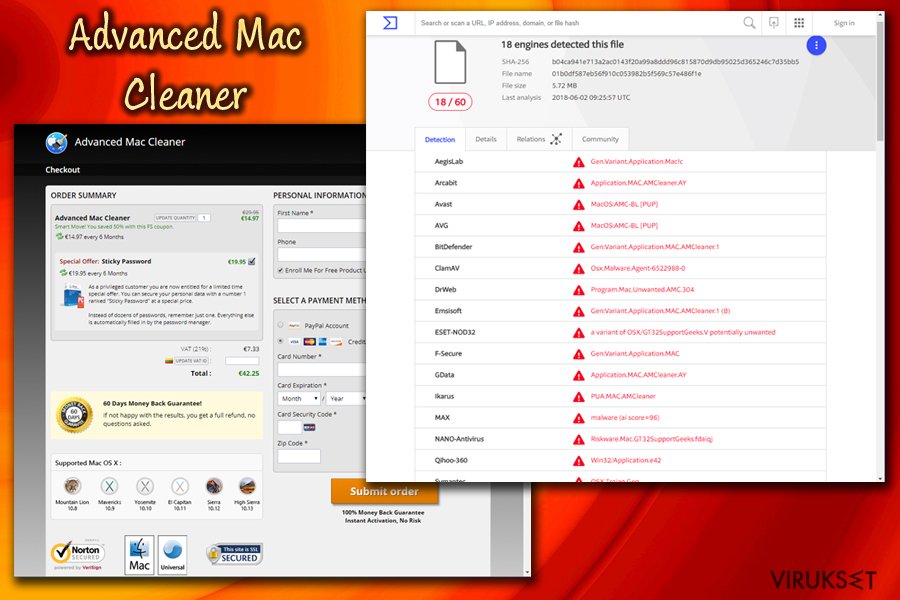
Kuinka voin poistaa Advanced Mac Cleaner ohjelman Mac OS X järjestelmästä?
Jos tietokoneessasi on niin kutsuttu “Advanced Mac Cleaner virus,” me todella suosittelemme poistamaan sen järjestelmästä automaattisesti. Tämän tekemiseen, sinun kannattaa käyttää suosittelemaamme haittaohjelman poistajaa. Voit kuitenkin hoitaa Advanced Mac Cleaner poiston myös itse, mutta lue tekemämme ohjeet tarkkaan. Jos et jostain syystä voi poistaa Advanced Mac Cleaner ohjelmaa, niin ole hyvä ja lähetä kysymys tuki tiimille.
Sinun kannattaa myös tarkistaa kommentit osio tämän sivun lopussa. Sieltä voit löytää hyviä vihjeitä muilta Mac käyttäjiltä, joilla on ollut ”ilo” kohdata tämä ohjelma.
Voit poistaa viruksen vahingot FortectIntego avulla. SpyHunter 5Combo Cleaner ja Malwarebytes ovat suositeltavia löytämään potentiaalisesti ei toivotut ohjelma sekä virukset kaikkine tiedostoineen ja niihin liittyvine rekisterimerkintöineen.
Manuaalinen Advanced Mac Cleaner viruksen Poisto-ohje
Poista Advanced Mac Cleaner Mac OS X järjestelmästä
1. Valitse tämä rivi:
~/Library/LaunchAgents/com.pcv.hlpramc.plist
Kun olet valinnut koko rivin, niin klikkaa sitä oikealla ja valitse Services ▹ Reveal in Finder (tai vain Reveal). Sitten sinun pitäisi ohjautua kansioon jossa valittu kohde on. Siirrä se roskakoriin ja käynnistä Mac laitteesi uudelleen.
2. Mene Library, sitten Application Support, ja poista amc Roskakoriin. Anna salasana jos se pyydetään.
3. Library kansiossa, etsi AdvancedMacCleaner ja siirrä myös se Roskakoriin.
4. Avaa Applications kansio ja etsi Advanced Mac Cleaner sieltä. Siirrä se Roskakoriin.
Nyt Mac laitteellasi ei pitäisi olla enempää kyseenalaisia sovelluksia.
-
Jos käytössäsi on OS X, klikkaa Go painiketta näytön vasemmassa yläkulmassa ja valitse Applications.

-
Odota kunnes näet Applications kansion ja etsi Advanced Mac Cleaner tai muut siellä olevat epäilyttävät ohjelmat. Klikkaa jokaista tällaista merkintää ja valitse Move to Trash.

Nollaa MS Edge/Chromium Edge
Poista ei-toivotut laajennukset MS Edge selaimelta:
- Valitse Menu (kolme pystypistettä selainikkunan oikeasta yläkulmasta) ja valitse Extensions.
- Listalta, valitse laajennukset ja paina Hammasratas kuvaketta.
- Paina Uninstall alhaalta.

Poista evästeet ja muut selaintiedot:
- Paina Menu (kolme pystypistettä selainikkunan oikeasta yläkulmasta) ja valitse Privacy & security.
- Osiossa Clear browsing data, valitse Päätä mitä poistat.
- Valitse kaikki (paitsi salasanat, vaikka voit laittaa myös medialisenssit mukaan, jos käytössä) ja paina Clear.

Nollaa uuden välilehden ja kotisivun asetukset:
- Paina menu kuvaketta ja valitse Settings.
- Etsi On startup osio.
- Paina Disable jos löydät epäilyttäviä sivustoja.
Nollaa MS Edge jos yllä olevat askeleet eivät toimineet:
- Paina Ctrl + Shift + Esc ja avaa Tehtävienhallinta.
- Paina More details nuolta ikkunan alareunassa.
- Valitse Details välilehti.
- Selaa nyt alas ja etsi kaikki merkinnä, joissa on Microsoft Edge nimi. Klikkaa oikealla jokaista ja valitse End Task jotta MS Edge sammuu.

Jos tämä ratkaisu ei auttanut sinua, sinun pitää käyttää edistynyttä Edge nollaustapaa. Muista pitää mielessäsi, että sinun pitää varmuuskopioida tiedostosi ennen jatkamista.
- Etsi seuraava kansio tietokoneeltasi: C:\\Users\\%username%\\AppData\\Local\\Packages\\Microsoft.MicrosoftEdge_8wekyb3d8bbwe.
- Paina Ctrl + A näppäimistöltäsi ja valitse kaikki kansiot.
- Klikkaa oikealla ja valitse Delete

- Nyt Klikkaa Start painiketta Oikealla ja valitse Windows PowerShell (Admin).
- Kun uusi ikkuna aukeaa, kopioi ja liitä seuraava komento ja paina sitten Enter:
Get-AppXPackage -AllUsers -Name Microsoft.MicrosoftEdge | Foreach {Add-AppxPackage -DisableDevelopmentMode -Register “$($_.InstallLocation)\\AppXManifest.xml” -Verbose

Ohjeet Chromium-pohjaiselle Edge selaimelle
Poista laajennukset MS Edge selaimelta (Chromium):
- Avaa Edge ja paina valitse Settings > Extensions.
- Poista ei-toivotut laajennukset painamalla Remove.

Tyhjennä välimuisti ja sivustotiedot:
- Paina Menu ja mene Settings.
- Valitse Privacy and services.
- Osiossa Clear browsing data, valitse Choose what to clear.
- Osiossa Time range, valitse All time.
- Valitse Clear now.

Nollaa Chromium-pohjainen MS Edge:
- Paina Menu ja valitse Settings.
- Valitse vasemmalta Reset settings.
- Valitse Restore settings to their default values.
- Vahvista painamalla Reset.

Nollaa Mozilla Firefox
Poista vaarallinen laajennus:
- Avaa Mozilla Firefox selain ja klikkaa Menu (kolme vaakaviivaa ikkunan oikeassa yläkulmassa).
- Valitse Add-ons.
- Täällä, valitse laajennus, joka liittyy Advanced Mac Cleaner virus ja klikkaa Remove.

Nollaa kotisivu:
- Klikkaa kolmea vaakaviivaa valikon oikeassa yläkulmassa.
- Valitse Options.
- Home vaihtoehdon alla, anna sivu, jonka haluat avautuvan, kun avaat Mozilla Firefox selaimen.
Tyhjennä evästeet ja sivustotiedot:
- Klikkaa Menu ja valitse Options.
- Mene Privacy & Security osioon.
- Selaa alas ja etsi Cookies and Site Data.
- Klikkaa Clear Data…
- Valitse Cookies and Site Data, sekä Cached Web Content ja paina Clear.

Nollaa Mozilla Firefox
Jos Advanced Mac Cleaner virus ei poistunut yllä olevien ohjeiden avulla, niin nollaa Mozilla Firefox:
- Avaa Mozilla Firefox selain ja klikkaa Menu.
- Mene Help osioon ja valitse Troubleshooting Information.

- Give Firefox a tune up osiossa, klikkaa Refresh Firefox…
- Kun pop-up ilmaantuu, niin vahvista toiminto painamalla Refresh Firefox – tämän pitäisi suorittaa Advanced Mac Cleaner virus poisto.

Nollaa Google Chrome
Poista vaaralliset laajennukset Google Chrome selaimelta:
- Avaa Google Chrome, paina Menu (kolme pystypistettä oikeassa yläkulmassa) ja valitse More tools > Extensions.
- Uudelleen avautuvassa ikkunassa näet kaikki asennetut laajennukset. Poista epäilyttävät laajennukset painamalla Remove.

Puhdista välimuisti ja verkkotiedot Chrome selaimelta:
- Paina Menu ja valitse Settings.
- Osiosta Privacy and security, valitse Clear browsing data.
- Valitse Browsing history, Cookies and other site data, sekä Cached images ja files.
- Paina Clear data.

Vaihda kotisivusi:
- Paina menu ja valitse Settings.
- Etsi epäilyttäviä sivustoja On startup osiosta.
- Paina Open a specific or set of pages ja paina kolmea pistettä löytääksesi Remove vaihtoehdon.
Nollaa Google Chrome:
Jos aikaisemmat tavat eivät auttaneet sinua, nollaa Google Chrome poistaaksesi kaikki komponentit:
- Paina Menu ja valitse Settings.
- Osiosta Settings, selaa alas ja paina Advanced.
- Selaa alas ja etsi Reset and clean up osio.
- Paina sitten Restore settings to their original defaults.
- Vahvista painamalla Reset settings viimeistelläksesi poiston.

Nollaa Safari
Poista ei-toivotut laajennukset Safari selaimelta:
- Paina Safari > Preferences…
- Uudessa ikkunassa, paina Extensions.
- Valitse ei-toivottu laajennus, joka liittyy Advanced Mac Cleaner virus ja valitse Uninstall.

Poista evästeet ja muut sivustotiedot Safari selaimelta:
- Paina Safari > Clear History…
- Avautuvasta valikosta, osiossa Clear, valitse all history.
- Vahvista painamalla Clear History.

Nollaa Safari elleivät yllä mainitut askeleet auttaneet sinua:
- Paina Safari > Preferences…
- Mene Advanced välilehteen.
- Laita ruksi Show Develop menu valikkopalkissa.
- Paina valikkopalkissa Develop, ja valitse Empty Caches.

Kun olet poistanut tämän potentiaalisesti ei toivotun ohjelman (PUP) ja korjannut kaikki nettiselaimesi, me suosittelemme PC järjestelmäsi tarkistamista maineikkaalla haittaohjelman poistajalla. Tämä auttaa sinua poistamaan Advanced Mac Cleaner rekisterimerkinnät ja tunnistaa myös vastaavat loiset tai mahdolliset haittaohjelmat tietokoneellasi. Voit käyttää tähän tarkoitukseen meidän arvostamia haittaohjelman poistajia: FortectIntego, SpyHunter 5Combo Cleaner tai Malwarebytes.
Suositeltavaa sinulle
Älä anna hallituksen vakoilla sinua
Hallituksella on useita ongelmia, mitä tulee käyttäjien tietojen seuraamiseen ja asukkaiden vakoiluun, joten sinun kannattaa ottaa tämä huomioon ja oppia lisää hämärien tietojen keräystavoista. Vältä ei-toivottua hallituksen seurantaa tai vakoilua ja ole täysin nimetön internetissä.
Voit valita eri sijainnin, kun menet verkkoon ja käyt käsiksi materiaalin, jota haluat ilman sisältörajoituksia. Voit helposti nauttia riskittömästä internetyhteydestä pelkäämättä hakkerointia, kun käytät Private Internet Access VPN palvelua.
Hallitse tietoja joihin hallitus tai muu toivomaton osapuoli voi päästä käsiksi ja selata nettiä ilman vakoilua. Vaikka et ota osaa laittomiin toimiin tai luotat valitsemiisi palveluihin, alustoihin, epäilet omaa turvallisuuttasi ja teet varotoimia käyttämällä VPN palvelua.
Varmuuskopioi tiedot myöhempää käyttöä varten, haittaohjelmahyökkäyksen varalta
Tietokoneen käyttäjät voivat kärsiä useista menetyksistä verkkotartuntojen takia tai omien virheiden takia. Haittaohjelman luomat ohjelmaongelmat tai suorat tietojen menetykset salauksen takia, voi johtaa ongelmiin laitteellasi tai pysyviin vahinkoihin. Kun sinulla on kunnolliset päivitetyt varmuuskopiot, voit helposti palauttaa ne sellaisen tapahtuman jälkeen ja palata töihin.
On tärkeää luoda päivityksiä varmuuskopioistasi, kun laitteeseen tehdään muutoksia, jotta voit päästä takaisin pisteeseen, jossa työskentelit haittaohjelman tehdessä muutoksia tai ongelmat laitteella aiheuttavat tiedostojen tai suorituskyvyn saastumisen. Luota tällaiseen käytökseen ja tee tietojen varmuuskopioinnista päivittäinen tai viikoittainen tapa.
Kun sinulla on aikaisempi versio jokaisesta tärkeästä dokumentista tai projektista, niin voit välttää turhautumisen ja hajoamiset. Se on kätevää, kun haittaohjelma tapahtuu yllättäen. Käytä Data Recovery Pro järjestelmän palautukseen.


